Планы действий помогают вашей организации инкапсулировать передовые практики в легко общинные, многоразовые шаблоны задач.
Вы можете создать планы действий для следующих объектов:
Планы действий не поддерживаются. Для помощи сообщества в планах действий, пожалуйста, посетите Salesforce Trailblazer Community. Чтобы отправить идеи или проблемы, пожалуйста, посетите планы действий на GitHub.
Планы действий - это программное обеспечение с открытым исходным кодом. Мы приветствуем ваши отчеты о выпуске, идеи, документацию, настройки кода и все другие участия. Узнать больше.
Начать работу легко. Для каждого объекта вам нужно добавить кнопку в представление списка, добавьте кнопку на страницу Detail. Для учетных записей, выполните следующие действия: "
Измените эти настройки, редактируя настройки плана действий и обновляя значения на уровне организации, уровнях профиля или уровнях пользователей.
Перейдите к настройке> Разработка> Пользовательские настройки. Нажмите «Управление» рядом с Action Plans Settings . Нажмите кнопку «Новая» рядом с «Значением организационного уровня по умолчанию». Проверьте значения, которые вы хотите включить.
Enable Chatter Post помещает сообщение в подачу болтовни соответствующей записи (если для этого объекта включена болтовня). В случае неконтролирования планы действий не создают подачу подачи.Unassigned Task Defaults to Record Owner гарантируют, что задачи шаблона плана действий с пустым «назначенным в поле» перейти к владельцу соответствующей записи. В случае неконтролируемых задач с пустым «присвоено полем» назначено работающему пользователю. Задачи могут быть назначены конкретным людям в шаблонах плана действий, что переопределяет эту настройку.Default Object on Lead Conversion указывает, что если план действия связан с лидером, следует ли перемещать план действий в преобразованную учетную запись, контакт или возможность при преобразовании лидерства. По умолчанию контакт.Action Plans Business Hours ID и Use Business Hours зарезервированы для будущих функциональности. Измените пользовательские метаданные Weekend Day чтобы указать, какие дни недели - выходные и сколько дней, чтобы перенести задачу вперед или назад, чтобы перенести его до конца предыдущей недели или начала следующей недели. Это позволяет вам работать с другими выходными или не назначать какую -либо задачу, которая будет выполнена в любой конкретный день недели. Все будние дни должны иметь 0 в обоих числовых полях.
Для каждого объекта вам нужно добавить кнопку в представление списка, для учетных записей, выполните следующие действия:
Повторите эти шаги для других стандартных объектов. Поддержка действий поддержки: контакты, лидеры, возможности и т. Д.
Следуйте этим шагам для объекта плана действий:
При желании добавьте поле «Задача плана действий» в макет страницы вашей задачи, но его следует только для чтения , так как очистка этого поля нарушит способность отслеживать прогресс плана действий.
Планы действий включают два общих объекта: Action Plan и Action Plan Template . Вы можете настроить настройки обмена любым способом для вашей организации.
Tasks . Им можно назначить задачи, не зная, что эти задачи являются частью плана действий. Любые изменения, которые они вносят в статус задачи, будут отражены в соответствующей записи шаблона «Плана действия» автоматически. Набор разрешений не требуется. Назначьте соответствующий набор разрешений каждому пользователю, которому необходимо будет использовать планы действий:
Action Plans Admin: полные разрешения на планы действий, шаблоны плана действий, задачи AP и шаблоны задач.Action Plans Template Creator: полные разрешения на шаблоны плана действий и задачи шаблонов AP. Нет доступа к плану действий.Action Plans Creator: Читать, создавать, редактировать, удалить для планов действий и задач AP. Только для чтения шаблонов плана действий и шаблонов задач.Action Plans Import/Export: доступ к записям об экспорте и импорте. Просмотрите соответствующую кнопку для экспорта и вкладки для импорта.Action Plans User: только для чтения для планов действий и задач AP. Редактировать разрешение на задачи должно быть предоставлено через профиль пользователя или другие наборы разрешений.Используется для каждого набора разрешений:
Action Plans User . Это дает доступ только для чтения к плану действий.Action Plans Creator дает доступ только для чтения шаблонов плана действий и чтение, создание, редактирование и удаление доступа к планам действий.Action Plans Template Creator . Это включает разрешение на чтение, создание, редактирование и удаление всех шаблонов плана действий. Он не включает в себя какого -либо плана действий или разрешения задачи. Если эти пользователи требуют доступа к плану действий, также следует использовать другие наборы разрешений. Пользовательское разрешение позволяет экспортировать шаблоны плана действий.Action Plans Template Creator , набор разрешений Action Plans Import/Export позволяет просмотреть кнопку экспорта на страницах детализации шаблона и на вкладке импорта. Пользовательский Action Plan Template Export разрешения позволяет экспортировать шаблоны плана действий и связанные задачи. Используйте это разрешение с осторожностью, так как это потенциальная дыра безопасности для проприетарных шаблонов вашей организации. Это отличный способ переместить шаблоны из песочницы в производственную организацию.Action Plans Admin включает в себя изменение всех разрешений для всех четырех объектов плана действий (план действий, шаблон задачи плана действий, шаблон плана действий и шаблон задачи плана действий). Пользовательское разрешение позволяет экспортировать шаблоны плана действий.ПРИМЕЧАНИЕ: вершина, используемая в потоках или через триггеры, не требует специальных разрешений для запуска.
MyObject__c , вы должны назвать поле на плане действия MyObject__cRelated Objects поля в плане действий.before delete и after undelete Contexts (удаление пространства имен LabsActionPlans если вы не используете управляемый пакет): LabsActionPlans . ActionPlansTriggerHandlers . actionPlansSObjectTriggerHandler ( ' CustomObject__c ' );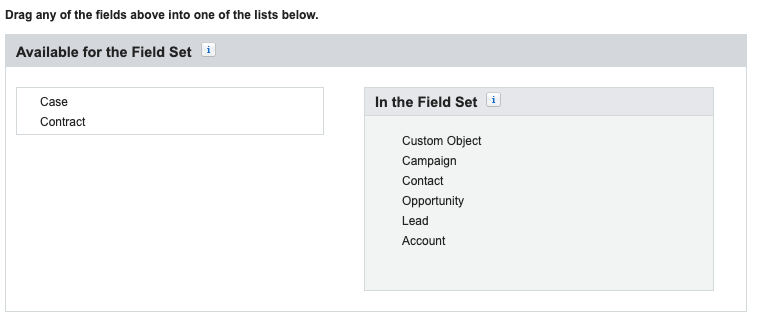
Не забудьте написать тестовый класс, чтобы покрыть триггер настраиваемого объекта. Если вы просто собираетесь покрыть (не лучшая практика!), Просто сделайте вставку метода испытаний, а затем удалите запись. К сожалению, код в этом пакете не поддается легкому созданию плана действий для пользовательского объекта ... пока.
Create Custom Object Action Plan в объект плана действийХотя планы действий уже переопределяют новое действие плана действий, новая кнопка будет отображать новый экран плана действий, но не позволит добавлять существующий шаблон. (Возможно, это будет в будущем выпуске ... Safe Harbour.) Создайте пользовательскую кнопку со следующим форматом в объекте плана действий и добавьте ее в соответствующий список в макете страницы пользовательского объекта:
LabsActionPlans__ , если вы не используете управляемый пакет): {!URLFOR( $Action.LabsActionPlans__ActionPlan__c.New, null, [refType="CustomObject__c", refId=CustomObject__c.Id] )}
Create Action Plans для нескольких пользовательских записей объектовТак же, как есть кнопка для представлений списка учетных записей для создания нескольких планов действий, вы можете сделать то же самое для своего пользовательского объекта. Создайте страницу VisualForce со следующим кодом:
< apex : page standardController = " CustomObject__c " recordsetvar = " o "
extensions = " LabsActionPlans.ActionPlansCreateMultipleAPsExtension "
showHeader = " false " action = " {!doRedirect} " >
< apex : form >
< apex : actionFunction name = " jsCancel " action = " {!cancel} " immediate = " true " />
</ apex : form >
< script >
var oids = '{!JSENCODE(objIDs)}';
if (oids.length < 15) {
alert('{!$Label.LabsActionPlans__ap_Errors_selectOneRecord}');
jsCancel();
}
</ script >
</ apex : page >Затем создайте кнопку просмотра списка для этого объекта и добавьте ее в представления списка.
Если вы хотите, например, не допустить, чтобы связаны планы действий с контрактами, удалите поле контракта из объектов, связанных с планом действий. Нет необходимости удалять поле из объекта плана действий.
Теперь вы готовы создать свой первый шаблон. Перейдите к вкладке «Шаблоны планов действий». Нажмите кнопку «Новый шаблон плана действий».
Экран шаблона выглядит так:
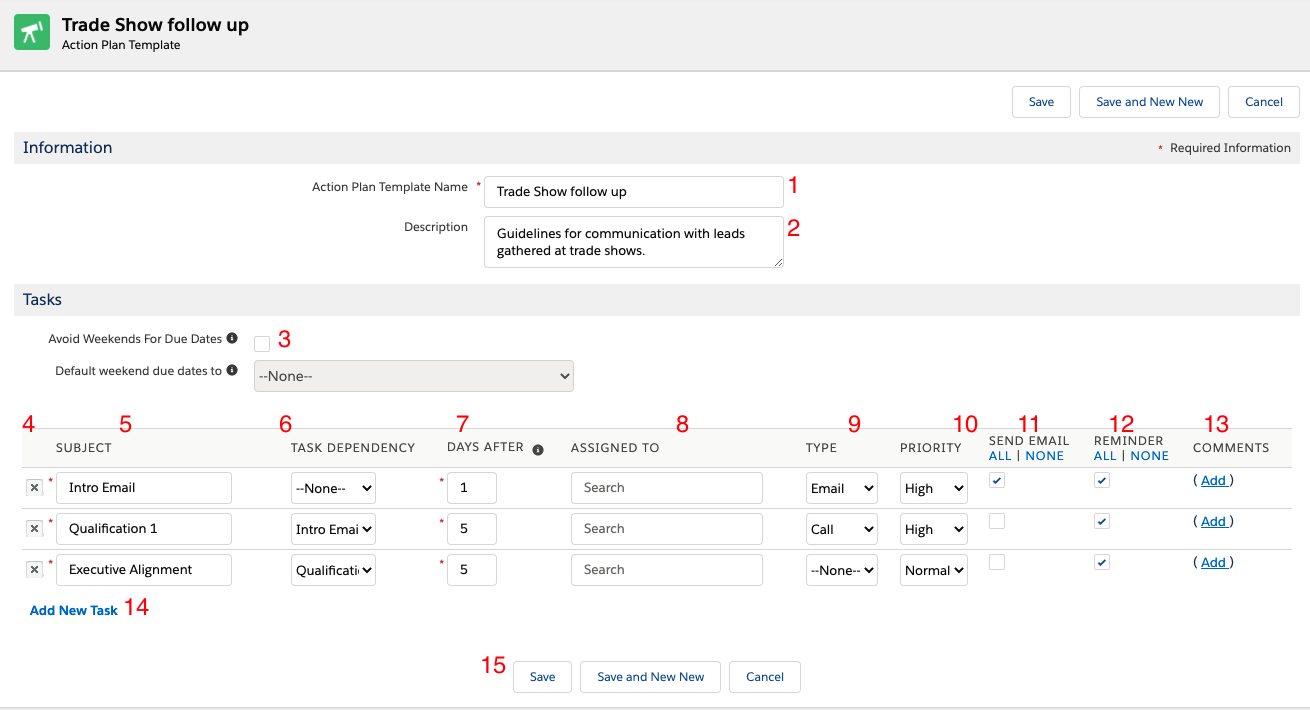
Имя - Имя шаблона.
Описание - объяснение того, как следует использовать шаблон.
Пропустить выходные - позволяет автоматически перенести задачу, которая упадет на выходные на день до или дня после выходных. При проверке появляется список выбора, позволяющий выбирать до или после выходных.
Действие - нажмите «X», чтобы устранить шаг в шаблоне.
Тема - какова задача.
Зависимость от задачи - зависимая задача будет создана только после выполнения контрольной задачи.
Дни после- это значение определяет дату выполнения задачи.
Назначен - поиск пользователю. Оставьте пустой, если вы хотите назначить задачу динамически. При динамическом назначении поведение по умолчанию будет заключаться в назначении задачи работающему пользователю. Вы также можете попросить систему назначить ее владельцу записи, изменив настройки плана действий. См. Руководство «Постать установить конфигурацию» выше.
Категория - какой тип деятельности.
Приоритет - взято из приоритетов задачи и типа записи (если применимо).
Электронная почта - Отправьте стандартное письмо с новой задачей при проверке. Для задач в зависимости от других электронное письмо будет отправлено при создании задачи.
Напоминание - этот флажок будет определять поведение по умолчанию для напоминаний при применении шаблона для создания плана действий.
Если он останется без контроля, на странице создания плана действий напоминания будут первоначально отключены
Если это будет проверено, напоминания будут доступны.
Комментарии - Комментарии, поддерживающие задачу.
Добавьте новую задачу - добавляет дополнительную строку в сетку задач.
Сохранить - сохраняет шаблон.
Если ваша организация использует типы записей задач, вы должны указать, какой тип записи использовать для всех задач из каждого плана действий и записи шаблона. Это повлияет на значения статуса, доступные для каждой связанной задачи плана действий. Это не может быть изменено после создания плана действия или шаблона. Только один тип записи может быть указан для всех задач по этому плану действия или шаблону.
Перейдите к просмотру списка учетных записей. Выберите учетные записи, для которых вы хотите создать планы действий. Нажмите кнопку «Создать планы действий учетной записи».
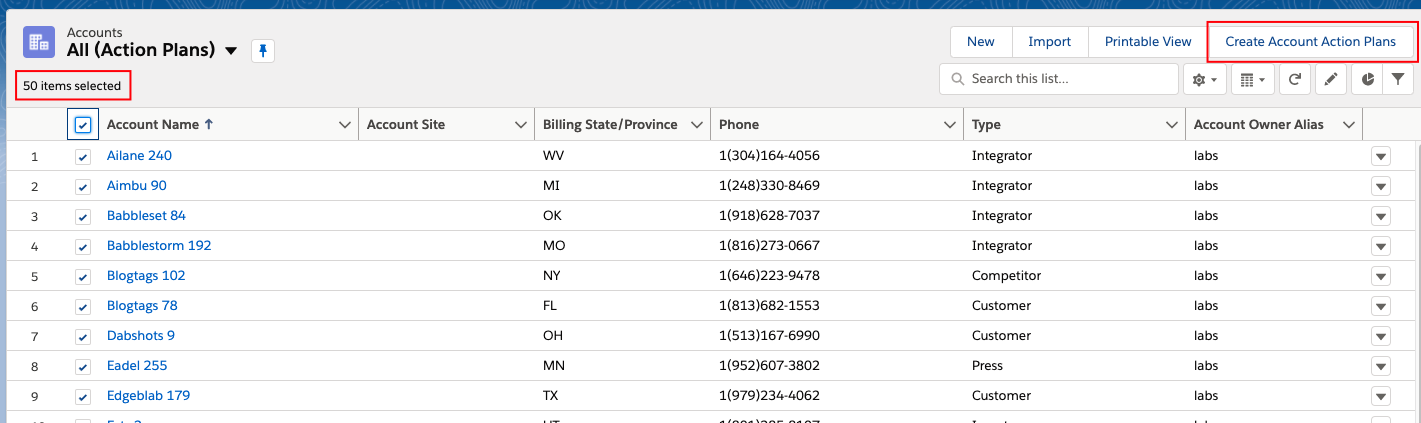
Выберите шаблон, который вы хотите использовать, набрав имя в поисках и нажав на него. 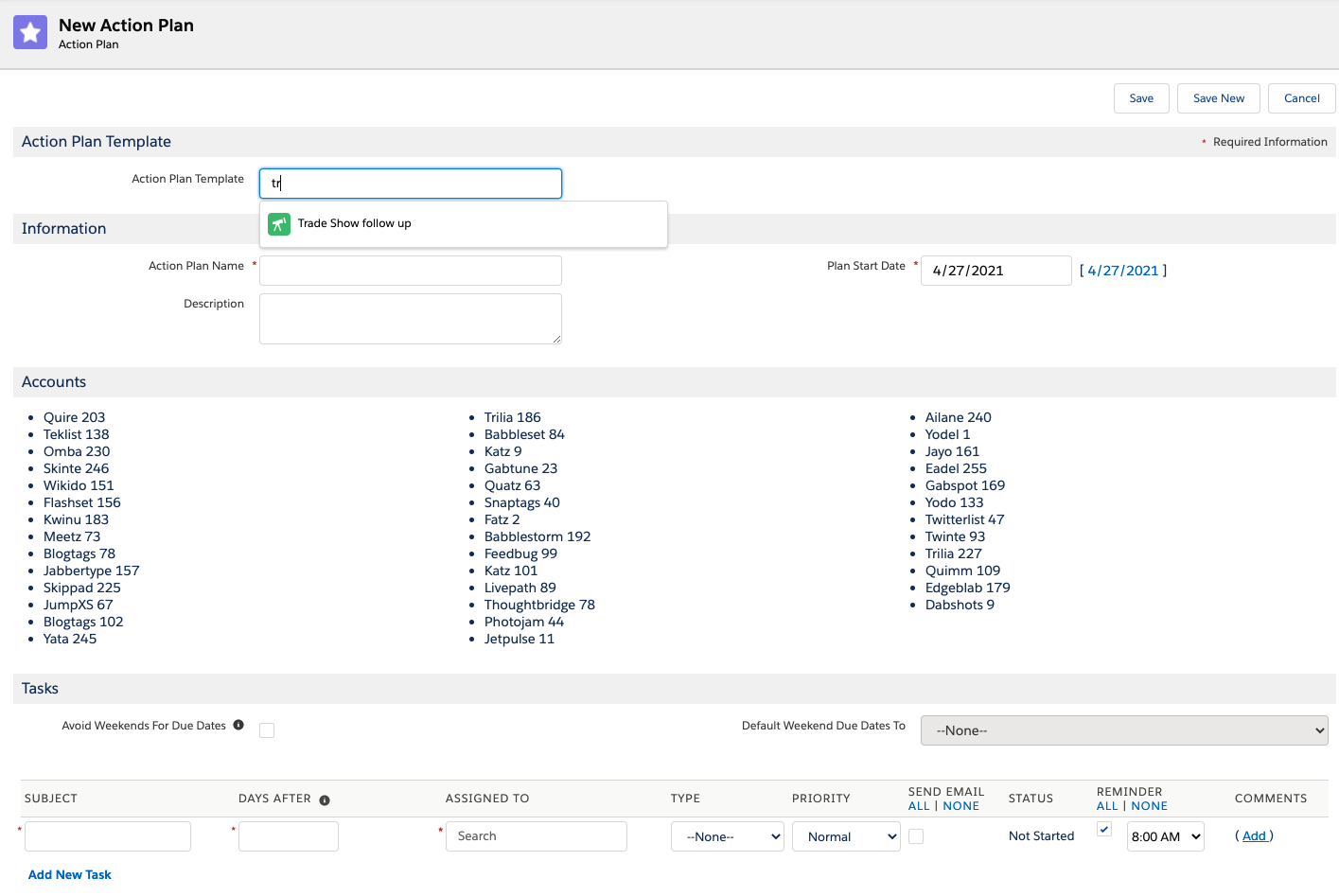
Введите информацию, конкретную для этого плана. Обратите внимание, что выбранные вами учетные записи видны. 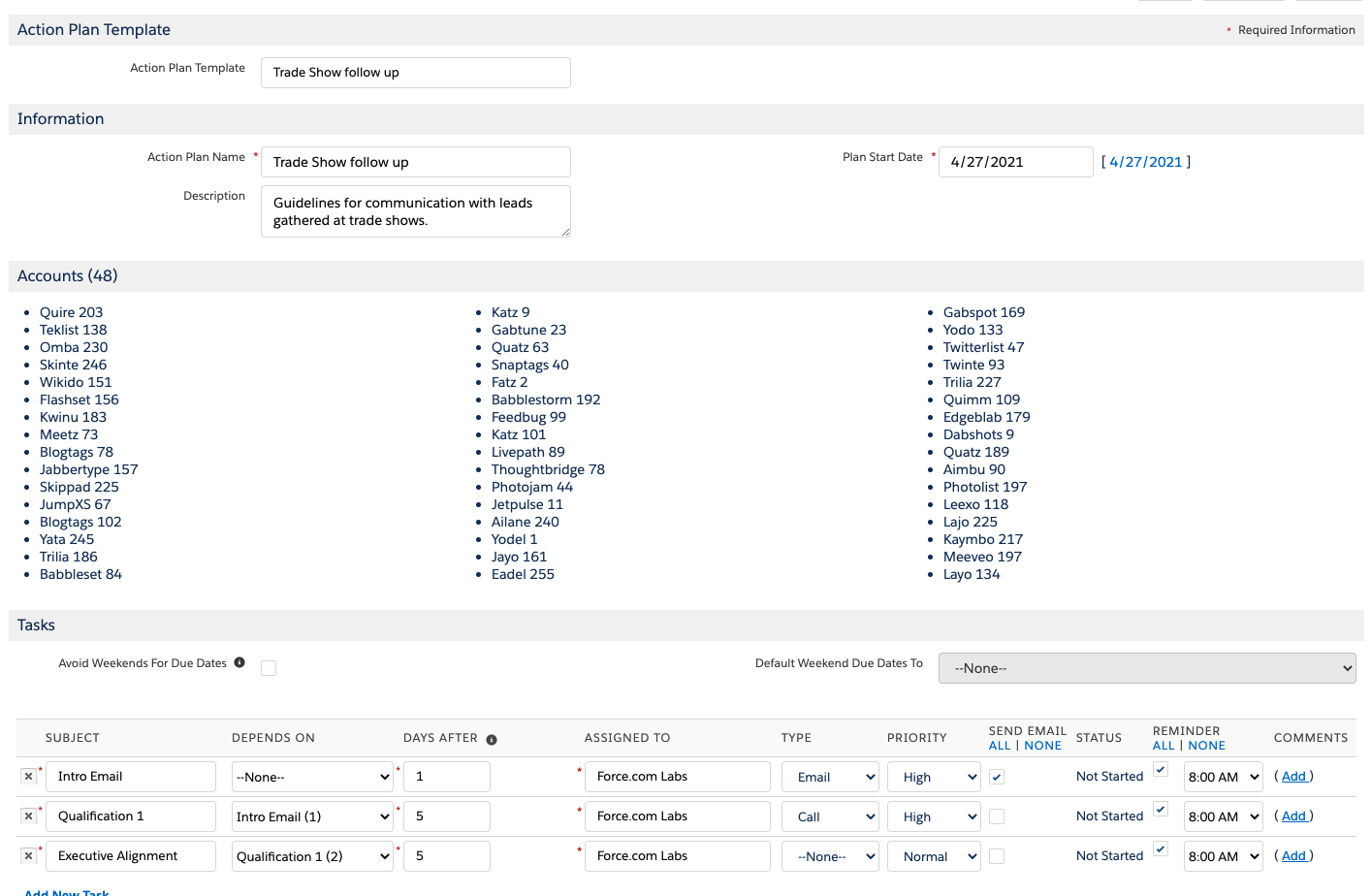
Сохраните план действия. ПРИМЕЧАНИЕ. Создание плана действий обрабатывается из -за руководства (асинхронного) процесса. Для просмотра всех созданных записей может потребоваться пару минут.
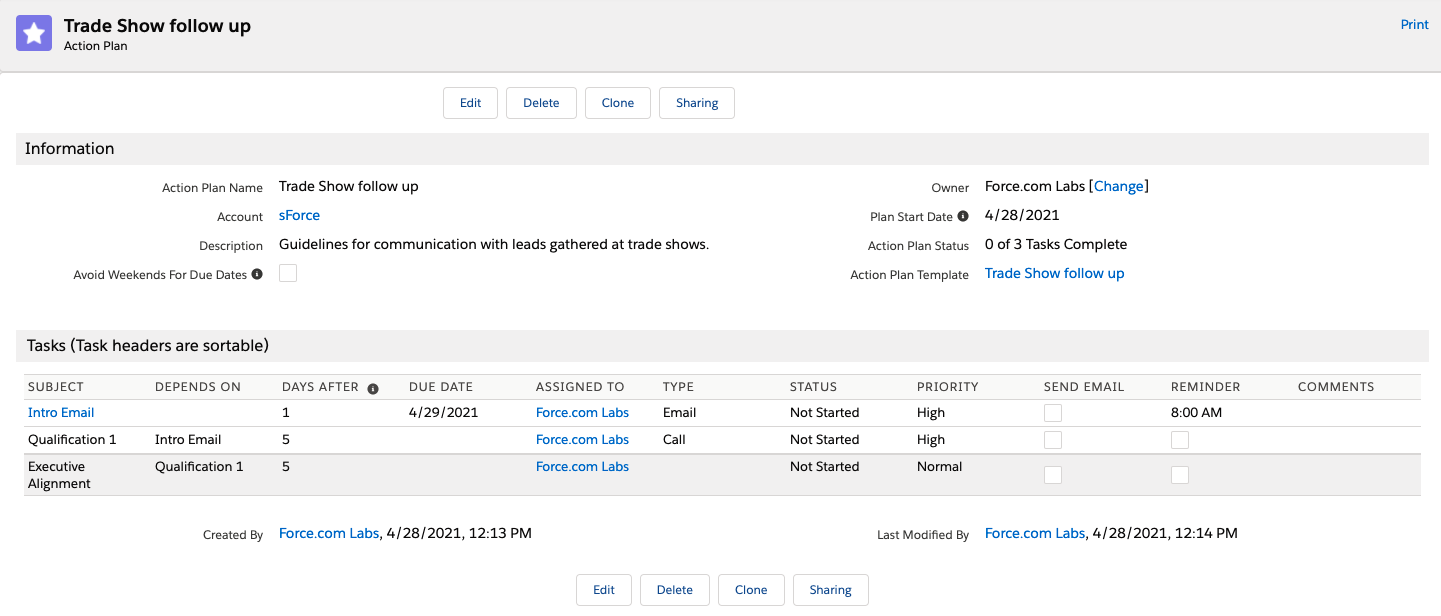
Проверьте план действий и задачи.
Заполните первую задачу в плане действий. Обратите внимание, что план действий сейчас находится в правильном связанном списке и что эта учетная запись имеет одну открытую деятельность и одну закрытую деятельность. Третья деятельность в шаблоне зависит и будет создана только после завершения его контрольной задачи. (Список, связанный с контактом, отображается здесь, но это одинаково относится к учетным записям.)
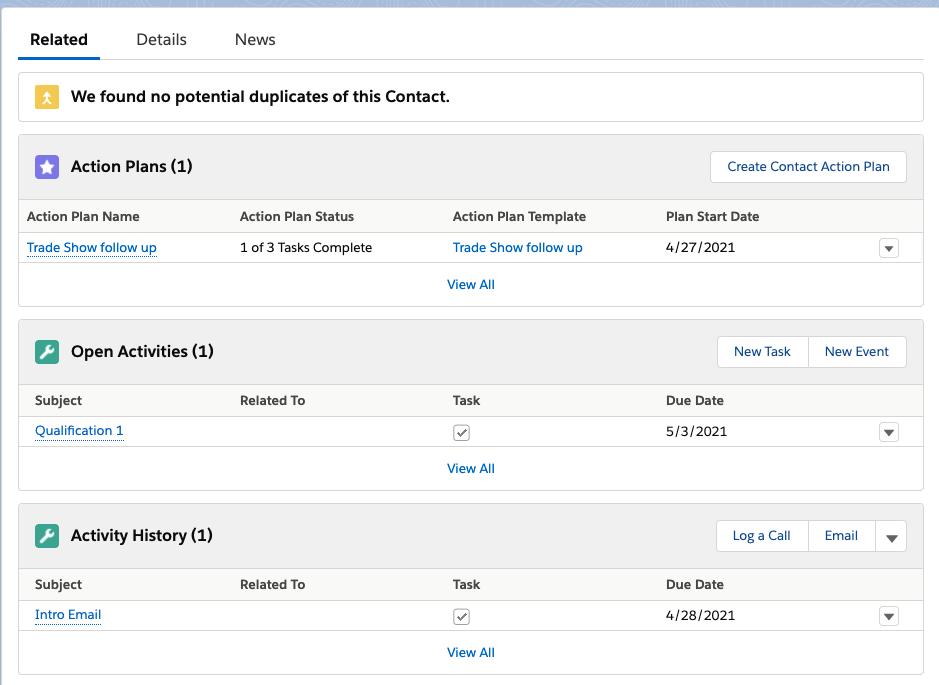
Для получения уведомлений о задачах, если Send Email выбрана по задаче плана действий, убедитесь, что пользователям разрешено управлять получением электронных писем уведомлений о задаче (это активно по умолчанию), и что они разрешили отправлять уведомления по электронной почте (это также является также включено по умолчанию). См. Salesforce H & T для получения дополнительной информации.
Задача Send Email по отправке по электронной почте должна быть проверена для отправки уведомлений по электронной почте, и настройка Allow Flow to send delegated task notifications on records created through Apex также должны быть включены. Перейдите к настройкам> Настройки функций> Продажи> Настройки активности, чтобы проверить этот флажок и разрешить отправлять уведомления по электронной почте с помощью планов действий, созданных потоком.
Если пользователь включает уведомление о задаче, то они будут отправлены при создании задачи плана действий.
Send Email не проверено, пользователь все еще может получить уведомление о задаче, если это находится в их личных настройках.Задачи плана действий не могут быть назначены в очереди, поэтому, если родительская запись принадлежит очереди, каждая задача AP будет назначена работающему пользователю. Задачи, сгенерированные из этого плана действий, могут быть назначены в очередь, используя поток для переназначения задач. Поскольку подлежащая обороту возвращает список идентификаторов задач плана действий, созданные задачи (которые имеют отношение к задачам плана действий) могут быть обновлены в этом же потоке, поскольку они создаются синхронно и могут быть немедленно запрошены. В качестве альтернативы, переназнайте задачи в очереди любым другим способом, который вам нравится; Он не будет нарушать планы действий, и имя очереди будет отображаться на странице «Споры плана действий».
Планы действий включают в себя вызывный класс Apex, который может быть включен в поток. Требуется идентификатор записи записи запуска, как и идентификатор или имя желаемого шаблона. Дни от Trigger до начала плана действий являются необязательными (и по умолчанию 0). Первая задача будет выполнена количество дней (указанных на шаблоне) с даты начала. Эта дата может упасть на выходные, хотя сроки выполнения задачи могут быть перенесены, чтобы избежать выходных, если они установлены на шаблоне.
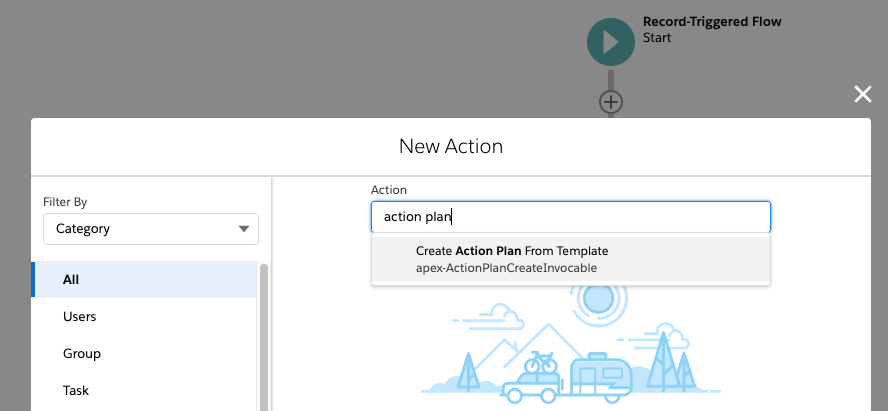
Выизвываемый класс Apex возвращает идентификаторы Salesforce всех созданных задач плана действий, которые можно использовать на следующих этапах потока.
Запустите следующее:
sf apex run --file ./data/sample-data.apex
Чтобы использовать этот шаблон с включенным потоком, см. Create Action Plan From Template Apex в New Customer Onboarding Activities .
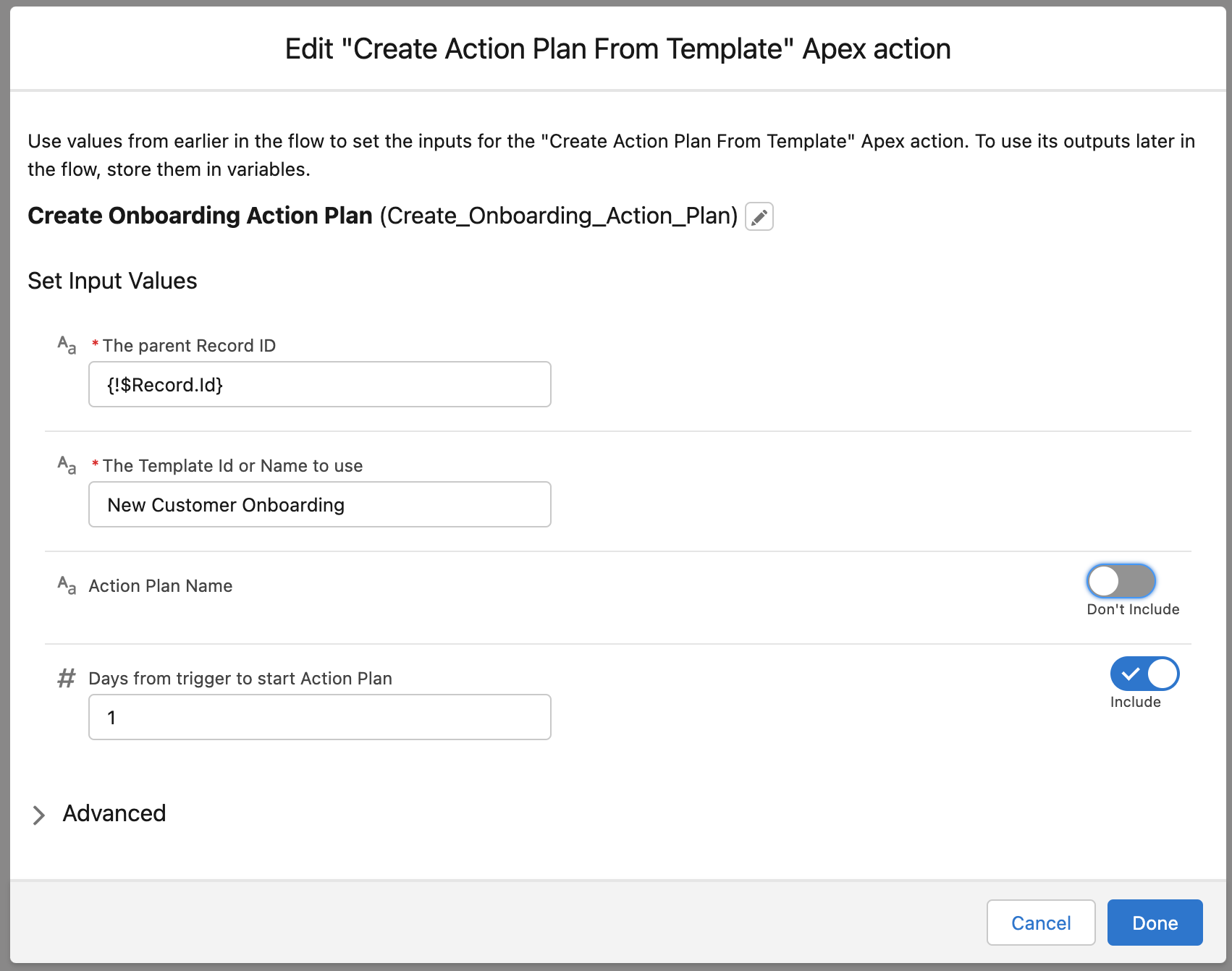
Создайте учетную запись и установите Type на любое значение, которое начинается с «клиента»
Рекомендуется не проверять коробку рекурсии при создании процессора для работы с планами действий.
Также рекомендуется вообще не использовать застройщика процесса!
Чтобы вызвать вызывную вершину из класса триггера или Apex, адаптируйте следующий пример кода:
String apTemplateName ;
ActionPlanTemplate__c apTemplate ;
List < SObject > toInsert ... // can use any object, such as Account, or the generic SObject class
List < ActionPlanCreateInvocable . CreateActionPlanRequest > requests = new List < ActionPlanCreateInvocable . CreateActionPlanRequest >();
for ( SObject a : toInsert ){
ActionPlanCreateInvocable . CreateActionPlanRequest req = new ActionPlanCreateInvocable . CreateActionPlanRequest ();
req . templateNameOrID = apTemplate . Id ;
req . relatedRecordID = a . Id ;
req . daysToActionPlanStart = 0 ;
req . actionPlanName = a . Name + ' - Onboarding ' ;
requests . add ( req );
}
List < Id > resultIDs = ActionPlanCreateInvocable . makeActionPlanFromTemplate ( requests ); String apTemplateName ;
LabsActionPlans__ActionPlanTemplate__c apTemplate ;
List < SObject > toInsert ... // can use any object, such as Account, or the generic SObject class
List < LabsActionPlans . ActionPlanCreateInvocable . CreateActionPlanRequest > requests = new List < LabsActionPlans . ActionPlanCreateInvocable . CreateActionPlanRequest >();
for ( SObject a : toInsert ){
LabsActionPlans . ActionPlanCreateInvocable . CreateActionPlanRequest req = new LabsActionPlans . ActionPlanCreateInvocable . CreateActionPlanRequest ();
req . templateNameOrID = apTemplateName ;
req . relatedRecordID = a . Id ;
req . daysToActionPlanStart = 1 ;
req . actionPlanName = a . Name + ' - Onboarding ' ;
requests . add ( req );
}
List < Id > resultIDs = LabsActionPlans . ActionPlanCreateInvocable . makeActionPlanFromTemplate ( requests );Переменные:
templateNameOrID (требуется) имя не является уникальным, поэтому идентификатор предпочтительнееrelatedRecordID (требуется) должен иметь поле отношения с именем соответствующего имени объекта записи из объекта плана действийdaysToActionPlanStart (не требуется) по умолчанию 0, день, когда план созданactionPlanName (не требуется) Дайте плану действия пользовательское имя. Если не указано, по умолчанию {имя шаблона} - {имя родительской записи}.Планы действий поддерживают обмен и обнаружение лучших практик, используя экспорт шаблонов и импорт шаблонов.
Экспорт прост. Перейдите к шаблону, который вы хотите экспортировать. Нажмите кнопку «Экспорт».
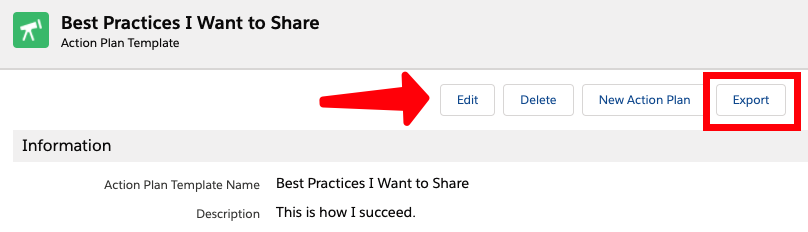
Экспорт создает простой XML -файл, содержащий заголовок шаблона и информацию о задачи. Это также включает информацию о том, кто создал шаблон. ПРИМЕЧАНИЕ. Он не включает в себя пользовательскую информацию или конфиденциальные данные о том, какие объекты вы можете использовать этот шаблон.
Если вы используете опыт Lightning, экспортированный файл находится на вашей вкладке «Файлы», в вашей библиотеке частных файлов. Если вы все еще используете Salesforce Classic, это на вкладке документов, в папке частных документов.
Обмен файлом легко. Напишите файл, с кем вы хотите поделиться им. Вы хотите поделиться этим с более широкой аудиторией? Напишите файл в Salesforce Labs по адресу [email protected].
Импорт также прост. Перейдите на вкладку «Импорт шаблона». Выберите файл, который вы хотите импортировать, используя «Обзор», и как только вы найдете его нажмите «Шаблон импорта».
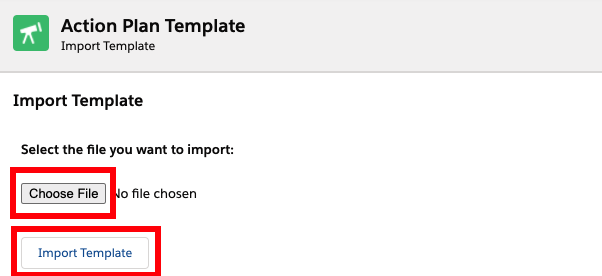
Этот репозиторий также включает в себя файлы шаблона плана образца, которые вы можете импортировать на соответствующей вкладке. Вы можете скачать новую клиенту или выставку выставки с Github, или вы можете найти его в этом проекте SFDX в папке data .